Datum: 06.09.2010 Uhrzeit: 14:24:36 Jürgen von Esenwein Hallo, wie kann ich ausgebrannte Bildteile – also die Bildanteile, die bei der Highlightanzeige der E-3 schwarz blinken – in GIMP finden? Wo muß ich da suchen bzw. was muß ich einstellen? VG Jürgen, der sich schon mal für die Hilfe bedankt :-)) — posted via https://oly-e.de —————————————————————————————————————————————— Datum: 07.09.2010 Uhrzeit: 18:02:10 Subhash Jürgen von Esenwein wrote: > wie kann ich ausgebrannte Bildteile – also die Bildanteile, die > bei der Highlightanzeige der E-3 schwarz blinken – in GIMP > finden? Wo muß ich da suchen bzw. was muß ich einstellen? Ich kenne Gimp nur von Versuchen mich von seiner Güte zu überzeugen. (Bisher alle fehlgeschlagen.) Aber ich habe eine Photoshop-Aktion, die folgendes macht – und das müsste auch in Gimp klappen: Sie legt eine rot (Lichter) und eine blau (Tiefen) gefüllte Ebene über das Bild und stellt die Erweiterte Füllmethode“ unter „Darunter liegende Ebene“ auf 255 (Lichter) bzw. 0 (Tiefen). Das bewirkt dass die Farbebenen nur den Wert 255r 255g 255b bzw 0r 0g 0b bedecken und bei allen anderen Farbwerte das Bild durchkommt. Ergebnis: Bild mit rot kollorierten ausgebrannten Lichtern und schwarz kollorierten zugehenden Tiefen. Ich hoffe das ist verständlich ausgedrückt und irgendwie in Gimp nachvollziehbar. Subhash Baden bei Wien http://foto.subhash.at/“ —————————————————————————————————————————————— Datum: 07.09.2010 Uhrzeit: 18:12:42 Subhash Subhash wrote: > Sie legt eine rot (Lichter) und eine blau (Tiefen) gefüllte Ebene > über das Bild und stellt die Erweiterte Füllmethode“ unter > „Darunter liegende Ebene“ auf 255 (Lichter) bzw. 0 (Tiefen). Das > bewirkt dass die Farbebenen nur den Wert 255r 255g 255b bzw 0r 0g > 0b bedecken und bei allen anderen Farbwerte das Bild durchkommt. > Ergebnis: Bild mit rot kollorierten ausgebrannten Lichtern und > schwarz kollorierten zugehenden Tiefen. Ich habe einen Screenshot zur Illustration online gestellt: Subhash Baden bei Wien http://foto.subhash.at/“ —————————————————————————————————————————————— Datum: 07.09.2010 Uhrzeit: 19:31:38 Martin Subhash schrieb: > Sie legt eine rot (Lichter) und eine blau (Tiefen) gefüllte Ebene > über das Bild und stellt die Erweiterte Füllmethode“ unter > „Darunter liegende Ebene“ auf 255 (Lichter) bzw. 0 (Tiefen). Das > bewirkt dass die Farbebenen nur den Wert 255r 255g 255b bzw 0r 0g > 0b bedecken und bei allen anderen Farbwerte das Bild durchkommt. > Ergebnis: Bild mit rot kollorierten ausgebrannten Lichtern und > schwarz kollorierten zugehenden Tiefen. Auf welche WErte reagieren die Kameras wenn sie im Display die weiß/schwarz Flächen anzeigen? Bei der Software Oly-Master 2 sind es wenn ich mich richtig erinnere die Werte 5 und 250 das kann aber in den Optionen eingestellt werden. Machen die Kameras es genauso? Martin posted via https://oly-e.de“ —————————————————————————————————————————————— Datum: 07.09.2010 Uhrzeit: 19:46:05 Subhash Martin wrote: > Bei der Software Oly-Master 2 sind > es, wenn ich mich richtig erinnere, die Werte 5 und 250, das kann > aber in den Optionen eingestellt werden. Diese Werte fände ich unsinnig, außer man braucht die Bilder für den Druck. Ansonsten ist von 250 bis 255 sehr wohl noch Zeichnung da, die ein guter Monitor ja auch anzeigt. Wenn man diese Werte will, muss man in Photoshop (oder Gimp) die Darunter liegende Ebene“ entsprechend einstellen. die erwähnte PS-Aktion gibt es hier von „mariane“ im DSLR-Forum (vermutlich eine Anmedung nö¶tig): Subhash Baden bei Wien http://foto.subhash.at/“ —————————————————————————————————————————————— Datum: 07.09.2010 Uhrzeit: 22:53:45 Eckhard Sicherlich gibt es dafür etliche Scripte – aber für mich genügt die einfache Anzeige über Schwellwert (=> Farben => Schwellwert). Nicht vergessen die Anzeige abzubrechen, sonst gibt es Linoldruckbilder“. Bei Schwellwert z.B. einstellen 0 bis 20 oder 248 bis 255 dann wird jeweils in sw-Flächen der entsprechende Bereich angezeigt. Gruß Eckhard posted via https://oly-e.de“ —————————————————————————————————————————————— Datum: 07.09.2010 Uhrzeit: 22:58:45 Eckhard Ergänzung Sofern Du UFRAW (eigenständig oder als GIMP-Plugin) einsetzt zur Entwicklung der RAW-Dateien: Da gibt es die Zebra-Anzeige für über-/unterbelichtete Bildteile ohne Zeichnung. Viele Grüße Eckhard — posted via https://oly-e.de —————————————————————————————————————————————— Datum: 08.09.2010 Uhrzeit: 9:32:23 Subhash Eckhard wrote: > Bei Schwellwert z.B. einstellen 0 bis 20 oder 248 bis 255, dann > wird jeweils in sw-Flächen der entsprechende Bereich angezeigt. Kannst du mir bitte erklären, warum man sich 248 bis 255 als ausgefressen anzeigen lassen mö¶chte? Diese Bildpartie ist eben nicht ausgefressen, sondern nur die Bereiche mit 255, und auch nur dann, wenn ich sie nicht als Spitzlichter gelten lassen kann., es sich also um etwas grö¶ßere Flächen handelt. Per definitionem gibt eszwischen 248 und 255 Unterschiede, also Zeichnung. — Subhash Baden bei Wien http://foto.subhash.at/ —————————————————————————————————————————————— Datum: 08.09.2010 Uhrzeit: 18:16:44 Jürgen von Esenwein Hallo und vielen Dank für Eure Tips. Ich habe inzwischen selbst auch einen Weg gefunden. Ich bearbeite das Bild im GIMP bis es so ist, wie ich es haben will. Dann lade ich es in SILKYPIX. Dort kann ich WARNUNGEN /LICHTER einstellung und evt. kritische Stellen verbessern. Das geht recht gut. VG Jürgen — posted via https://oly-e.de —————————————————————————————————————————————— Datum: 08.09.2010 Uhrzeit: 18:58:47 Eckhard Danke für Deinen Beitrag! Deine Anmerkung ist selbstverständlich vö¶llig korrekt. Die Unterschiede in den Werten sind ja der Ausdruck für Zeichnung. Aber ob etwas den Wert 0 bzw. 255 haben soll oder diese Extremwerte für fehlende Zeichnung stehen kann im Wesentlichen nur der Betrachter beurteilen – große Flächen mit diesen Werten sind nach meinem Verständnis idR unter- oder überbelichtet. An dem Schwellwertregler schätze ich die in der Vorschau gegebene Mö¶glichkeit den Bereich einzustellen und durch hierdurch für mich im Bild die Verteilung der Tonwertkurve in den Randbereichen sichtbar zu machen. So wie umgekehrt ein Klick ins Bild die Position dieses Bildpunktes in der Kurve anzeigt. Die von Dir skizzierte Methode sollte eigentlich mit jedem ebenenfähigen Bildbearbeitungsprogramm funktionieren – oder beurteile ich das falsch? Jürgens Frage habe ich im Hinblick auf schnelle Sichtbarmachung problematischer Bereiche gelesen, (noch) nicht betreffs der anschließenden Bearbeitungswünsche. Mit den besten Grüßen gen Süden! Eckhard — posted via https://oly-e.de —————————————————————————————————————————————— Datum: 08.09.2010 Uhrzeit: 19:09:12 Subhash Eckhard wrote: > große Flächen mit diesen Werten > sind nach meinem Verständnis idR unter- oder überbelichtet. Hm, aber das sieht man ja mit freien Auge, oder? > An dem Schwellwertregler schätze ich die in der Vorschau gegebene > Mö¶glichkeit den Bereich einzustellen und durch hierdurch für mich > im Bild die Verteilung der Tonwertkurve in den Randbereichen > sichtbar zu machen. Ja, nur ist dieses Prozedere langsamer als diese Aktion. Wenn man aber keine Aktion hat oder haben kann, ist es gut. > Die von Dir skizzierte Methode sollte eigentlich mit jedem > ebenenfähigen Bildbearbeitungsprogramm funktionieren – oder > beurteile ich das falsch? Na ja, ob diese erweiterte Füllmethode“ jedes ebenenfähige Programm versteht bezweifle ich. ArtRage versteht es beispielsweise sicher nicht und das kann Photoshop-Dateien ö¶ffnen und erhält die Ebenen. Gruß zurück nach Norden! Subhash Baden bei Wien http://foto.subhash.at/“ —————————————————————————————————————————————— Datum: 11.09.2010 Uhrzeit: 12:14:54 Tpunkt Klueber Jürgen von Esenwein schrieb: > Hallo und vielen Dank für Eure Tips. > Ich habe inzwischen selbst auch einen Weg gefunden. Ich bearbeite > das Bild im GIMP bis es so ist, wie ich es haben will. Dann lade > ich es in SILKYPIX. Dort kann ich WARNUNGEN /LICHTER einstellung Ähem das wundert mich. Eigentlich ist es doch so, das Silkypix als Rawkonverter zuerst für die Basisentwicklung eingesetzt wird. Dann kann man noch bearbeiten mit GIMP usw. Wobei man mit Silkypix schon soviel machen kann, dass meist eine weitere BEarbeitung überflüssig ist. > und evt. kritische Stellen verbessern. Das geht recht gut. > > VG Jürgen > LG Thomas — posted via https://oly-e.de ——————————————————————————————————————————————